Chargement camion Live
Chargement camion
Fonctionnement de l’outil
Voir la vidéo de présentation de l’outil ici.
Paramétrage de l’outil
Depuis l’écran de paramétrage des écrans entrepôt, en sélectionnant l’outil “Chargement camion”, plusieurs requêtes REB et paramètres logiques doivent être spécifiés pour faire fonctionner l’outil:
« Liste des chargements» = requête qui est exécutée à l’ouverture de l’outil et à chaque rafraichissement pour obtenir la liste des chargements
« Contenu du chargement » = requête qui est exécutée lors de la sélection d’un chargement puis à chaque rafraichissement pour obtenir la liste des éléments (colis, palettes…) à charger ou déjà chargés sur le chargement concerné. Elle permet de fournir la liste des éléments et leurs informations.
« Double validation du chargement » = paramètre logique qui permet d’activer ou non l'étape intermédiaire “en cours de chargement” lors du flash d’un élément à charger
« Passage au statut en cours de chargement » = requête qui est exécutée lors du flash d’un élément à charger, uniquement si le paramètre “Double validation du chargement” est à VRAI. Elle permet de réaliser des contrôles pour autoriser ou non la prise en “chargement en cours” de l'élément flashé.
« Confirmation de chargement par flashage de quai» = paramètre logique qui permet de choisir entre une confirmation de chargement par action manuelle sur l'écran (bouton ou “swipe”) et un flashage de la référence du quai associée au chargement en cours. Paramètre exploité uniquement si le paramètre “Double validation du chargement” est à VRAI.
« Confirmation de chargement » = requête qui est exécutée lors de la confirmation de chargement d’un élément à charger. Elle permet de réaliser les contrôles et actions nécessaires pour confirmer ou non le bon chargement du ou des éléments concernés.
« Confirmation de modification de chargement » = Non géré pour le moment
« Déchargement » = requête qui est exécutée, soit en cas d'annulation avec des éléments “en cours de chargement”, soit en cas de flash d’un élément déjà chargé. Elle permet de réaliser les contrôles et actions nécessaires pour confirmer ou non le bon déchargement du ou des éléments concernés.
« Clôture camion » = requête qui est exécutée au déclenchement de l’action (bouton) de clôture camion. Elle permet de réaliser les contrôles et actions nécessaires pour confirmer ou non la bonne clôture du chargement, ou camion.
« Ajout élément sur le chargement » = requête qui est exécutée au déclenchement de l’action (bouton) d’ajout d'élément sur le chargement. Elle permet de réaliser les contrôles et actions nécessaires pour confirmer ou non l’ajout de l'élément concerné sur le chargement en cours.
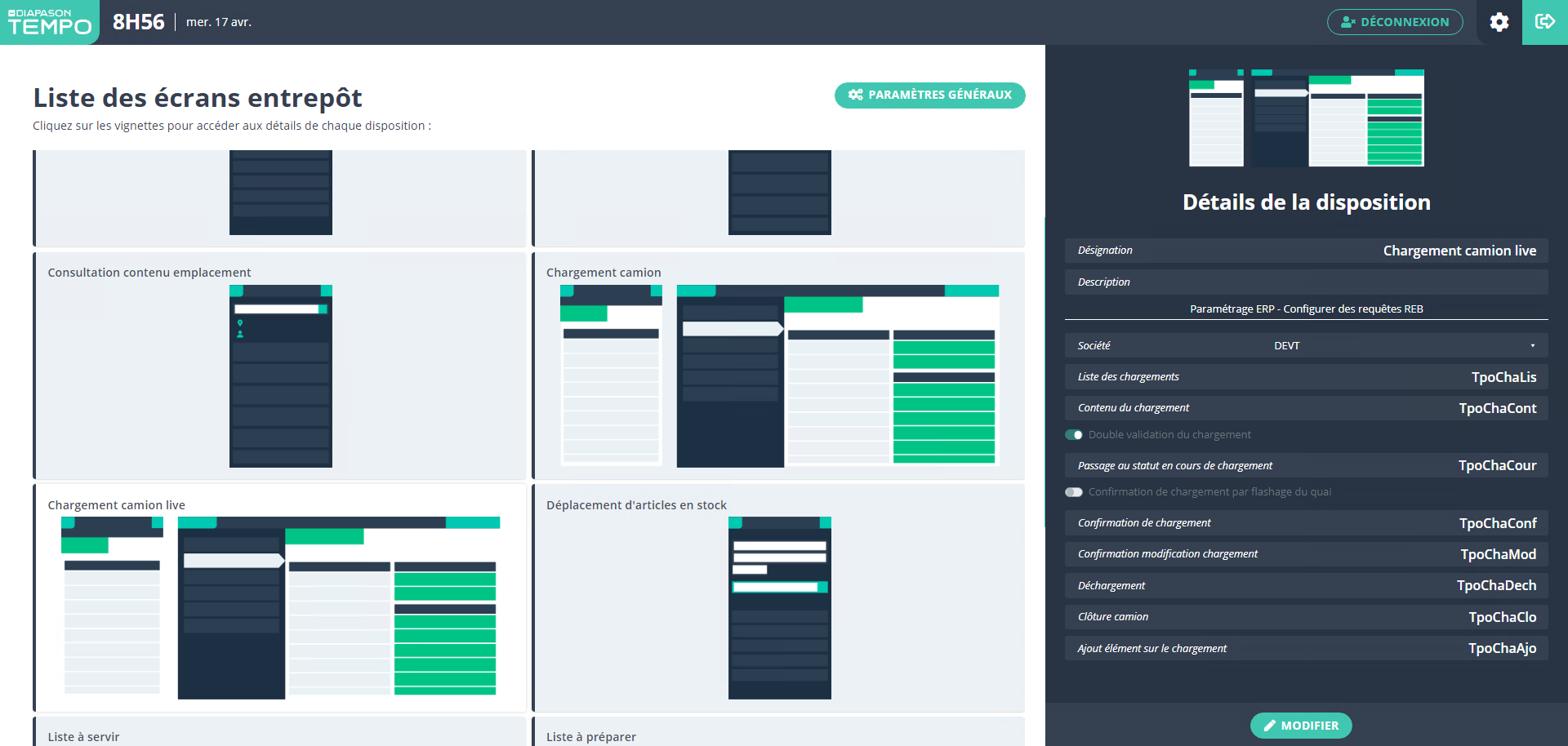
L’outil de sélection manuelle d’emplacement est piloté par une requête globale aux différents outils. Voir la documentation dédiée ici.
Paramétrage de la “Liste des chargements”
A l’ouverture de l’outil de chargement camion TEMPO-WMS et à chaque rafraichissement (suite à chaque action utilisateur l'écran se rafraichit), la requête REB spécifiée dans le champ « Liste des chargements » de l’écran de paramétrage est exécutée. Elle permet de récupérer en entrée les données de contexte fournies par TEMPO via la fonction DIALOG SW-DIAPASON, d’exécuter du paramétrage DIALOG usuel pour obtenir les données nécessaires, et de fournir ces données en retour à TEMPO via une fonctions DIALOG dédiée: AJOUTER-CHARGEMENT.
Pour constituer la liste des chargements, il faut exécuter la fonction DIALOG AJOUTER-CHARGEMENT pour chaque chargement que l’on veut faire figurer dans la liste. Chaque appel de la fonction ajoute le chargement et ses informations dans la liste des chargements de l'écran TEMPO-WMS.
Le contexte d’entrée contient les paramètres:
ACTION = « CHARGEMENT »
POSTE = “TruckLoadingLive”
UTILISATEUR = [Identifiant de l’utilisateur TEMPO]
Exemple de requête
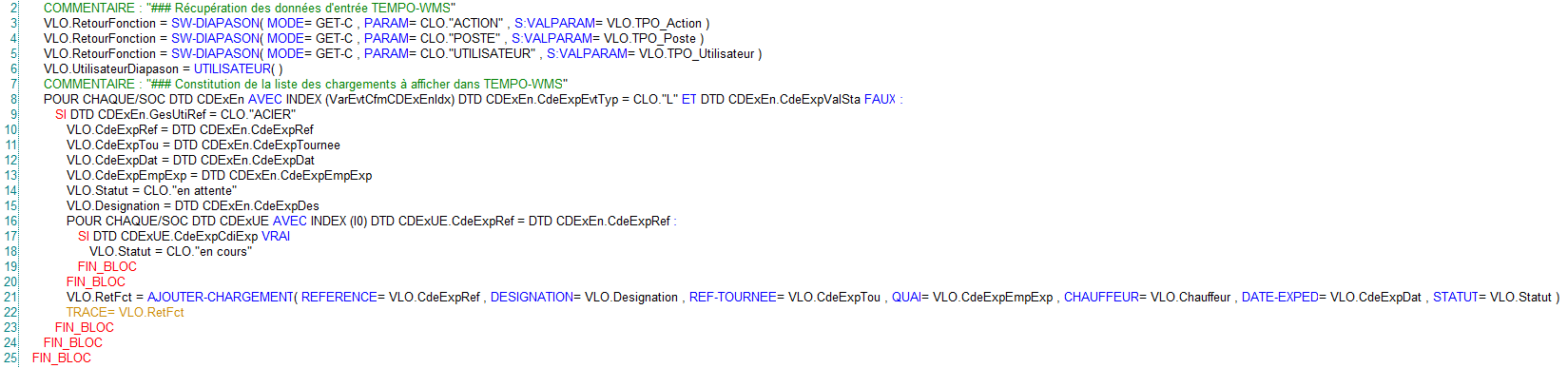
Paramétrage du “Contenu du chargement”
A la sélection d’un chargement puis à chaque rafraichissement (suite à chaque action utilisateur l'écran se rafraichit), la requête REB spécifiée dans le champ « Contenu du chargement » de l’écran de paramétrage est exécutée. Elle permet de récupérer en entrée les données de contexte fournies par TEMPO via la fonction DIALOG SW-DIAPASON, d’exécuter du paramétrage DIALOG usuel pour obtenir les données nécessaires, et de fournir ces données en retour à TEMPO via une fonctions DIALOG dédiée: AJOUTER-ELT-CHGT.
Pour constituer la liste des éléments (colis et palettes) à charger ou déjà chargés sur le chargement en cours, il faut exécuter la fonction DIALOG AJOUTER-ELT-CHGT pour chaque élément à faire figurer dans la liste. Chaque appel de la fonction ajoute l'élément et ses informations, et indique comment l'élément doit être affiché (statut, mode “warning” ou “problème”…).
Le contexte d’entrée contient les paramètres:
ACTION = « ELEMENT_CHARGEMENT »
POSTE = “TruckLoadingLive”
UTILISATEUR = [Identifiant de l’utilisateur TEMPO]
REFERENCE = [Référence du chargement sélectionné]
Exemple de requête
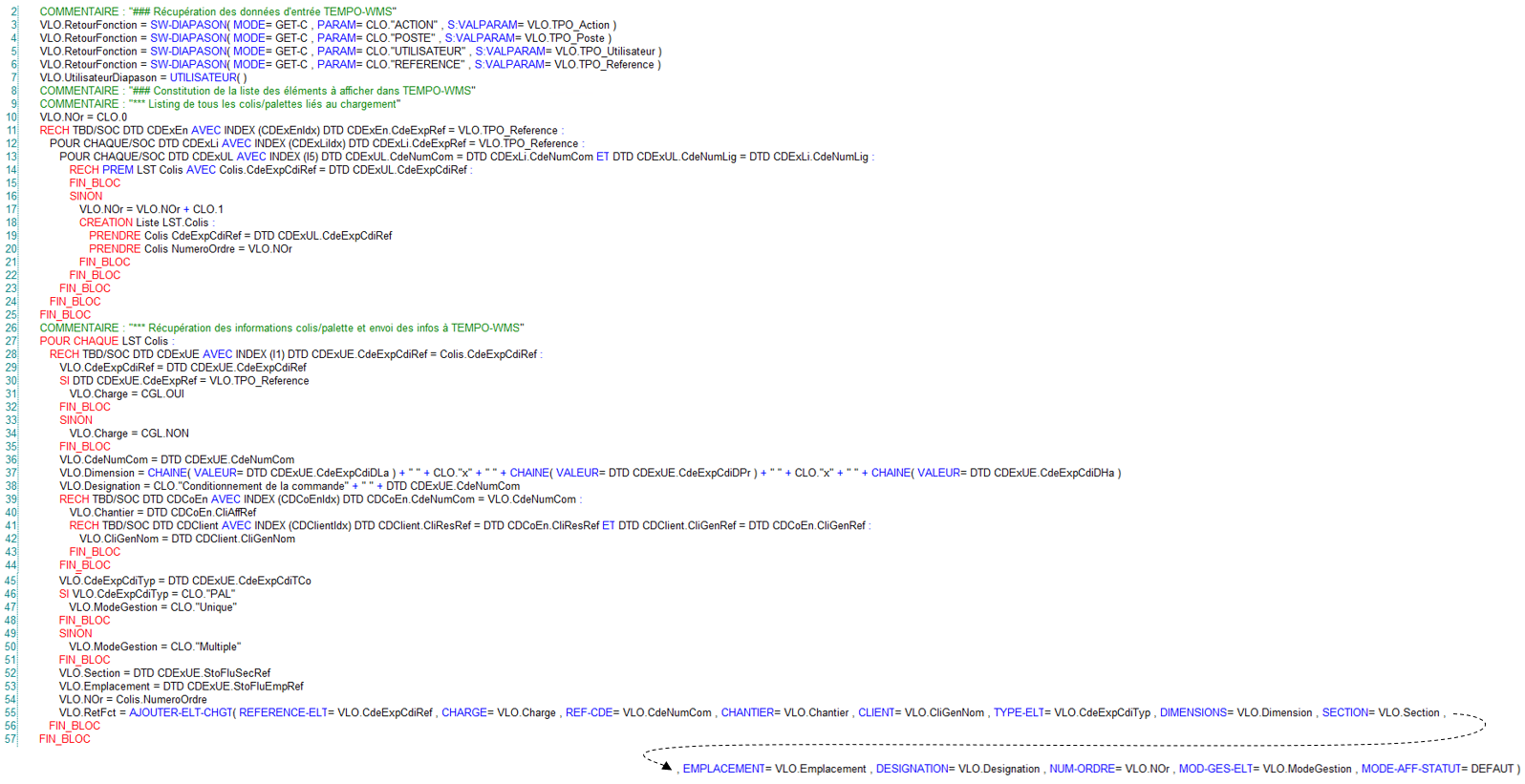
Paramétrage “Double validation du chargement”
Ce paramètre logique permet d’indiquer la façon dont on souhaite que le chargement des colis et palettes soit réalisé:
Simple validation (“Double validation du chargement” = NON):
Au flash d’un colis/palette, la confirmation de chargement est déclenchée directement (exécution de la requête associée).
Double validation (“Double validation du chargement” = OUI):
Au flash d’un colis/palette, la requête “Passage au statut en cours de chargement” est exécutée pour autoriser ou non la prise en “chargement en cours” de l'élément.
Si le retour est OK l'élément passe au statut “en cours de chargement” (statut géré côté TEMPO-WMS). Si le retour est KO, l'élément reste dans son état actuel (à charger).
Plusieurs éléments peuvent être “en cours de chargement” en même temps sous condition que le paramètre “MOD-GES-ELT” le permette → MOD-GES-ELT = “MULTIPLE” (voir le détail de ce paramètre dans la documentation de la fonction DIALOG AJOUTER-ELT-CHGT)
La confirmation de chargement du ou des éléments “en cours de chargement” doit alors être déclenchée par une action utilisateur supplémentaire et dépendante du paramètre “Confirmation de chargement par flashage de quai”:
Par le bouton “Charger x élément(s)” (ou par le “swipe” en format mobile) si “Confirmation de chargement par flashage de quai” = NON
Par le flashage de la référence de quai associée au chargement en cours si “Confirmation de chargement par flashage de quai” = OUI
La notion de statut “en cours de chargement” est purement informative et destinée à faciliter les manipulations des opérateurs. Cette notion est gérée côté TEMPO-WMS. Les éléments “en cours de chargement” côté TEMPO-WMS restent des éléments “A charger” dans Diapason.
Paramétrage du “Passage au statut en cours de chargement”
En mode double validation (voir paragraphe ci-dessus), au flash d’un colis/palette au statut “A charger”, la requête REB spécifiée dans le champ « Passage au statut en cours de chargement » de l’écran de paramétrage est exécutée. Elle permet de récupérer en entrée les données de contexte fournies par TEMPO via la fonction DIALOG SW-DIAPASON, d’exécuter du paramétrage DIALOG usuel pour réaliser les actions et/ou contrôles nécessaires, et d’indiquer le résultat de ces actions/contrôles en retour à TEMPO via une fonctions DIALOG dédiée: CHARGEMENT-EN-COURS.
La fonction DIALOG CHARGEMENT-EN-COURS permet simplement d’indiquer à TEMPO-WMS si le colis/palette peut effectivement être pris en chargement en cours. Côté TEMPO-WMS, si la fonction indique un retour OK (paramètre AUTORISER-CHARGEMENT = OUI), le colis/palette sera passé au statut “chargement en cours”. Si la fonction indique un retour KO (paramètre AUTORISER-CHARGEMENT = NON), le colis/palette restera dans son statut “A charger”.
Le contexte d’entrée contient les paramètres:
ACTION = « CHARGEMENT_EN_COURS »
POSTE = “TruckLoadingLive”
UTILISATEUR = [Identifiant de l’utilisateur TEMPO]
REFERENCE = [Référence du chargement sélectionné]
REFERENCE_ELEMENT = [Référence de l'élément (colis/palette) flashé par l’utilisateur]
Exemple de requête
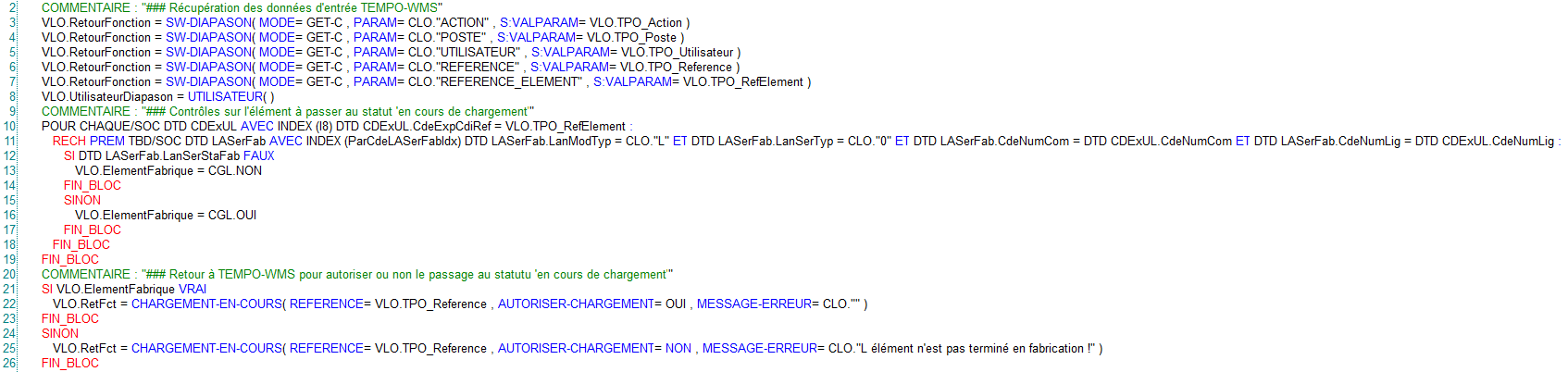
Paramétrage “Confirmation de chargement par flashage de quai”
En mode double validation uniquement, l’utilisateur doit réalisé une action spécifique pour déclencher la confirmation de chargement du ou des éléments concernés. Le paramètre “Confirmation de chargement par flashage de quai” permet de choisir quelle doit être cette action de déclenchement parmi:
Un clic sur le bouton “Charger x élément(s)” (ou un “swipe” en format mobile) si “Confirmation de chargement par flashage de quai” = NON
Un flashage de la référence de quai associée au chargement en cours si “Confirmation de chargement par flashage de quai” = OUI
Paramétrage de la “Confirmation de chargement”
En mode double validation, la confirmation de chargement est déclenchée par une action utilisateur (clic, swipe ou flashage du quai). En mode validation simple, la confirmation de chargement est déclenchée directement par le flashage d’un élément “A charger”. Au déclenchement de la confirmation de chargement, la requête REB spécifiée dans le champ « Confirmation de chargement » de l’écran de paramétrage est exécutée. Elle permet de récupérer en entrée les données de contexte fournies par TEMPO via la fonction DIALOG SW-DIAPASON, d’exécuter du paramétrage DIALOG usuel pour réaliser les actions et/ou contrôles nécessaires, et d’indiquer le résultat de ces actions/contrôles en retour à TEMPO via une fonctions DIALOG dédiée: CONFIRM-CHARGEMENT.
La fonction DIALOG CONFIRM-CHARGEMENT permet simplement d’indiquer à TEMPO-WMS si le colis/palette a effectivement été chargé ou non. Côté TEMPO-WMS, si la fonction indique un retour OK (paramètre CONFIRMER-CHARGEMENT = OUI), un message de confirmation est affiché à l’utilisateur. Si la fonction indique un retour KO (paramètre CONFIRMER-CHARGEMENT = NON), un message d’erreur est affiché à l’opérateur.
Le déplacement de l'élément (colis/palette) du statut “A charger” vers le statut “Chargé” n’est pas directement géré par TEMPO-WMS→ TEMPO-WMS affiche le statut actualisé de l'élément tel qu’il figure dans Diapason.
Suite à la confirmation de chargement, l'écran TEMPO-WMS est rafraichi et la liste des éléments contenu dans le chargement est actualisée. C’est cette actualisation qui fait passer l'élément du statut “A charger” vers le statut “Chargé”, sous réserve que le statut de l'élément ait bien été mis à jour dans Diapason.
Le contexte d’entrée contient les paramètres:
ACTION = « CONFIRM_CHARGEMENT »
POSTE = “TruckLoadingLive”
UTILISATEUR = [Identifiant de l’utilisateur TEMPO]
REFERENCE = [Référence du chargement sélectionné]
REF_ELEMENTS = [Référence du ou des éléments (colis/palette) flashé(s) par l’utilisateur] - Le cas où plusieurs éléments sont reçus ici correspond au cas d’une confirmation de chargement en mode double validation suite à la prise “en chargement en cours” de plusieurs éléments
Exemple de requête
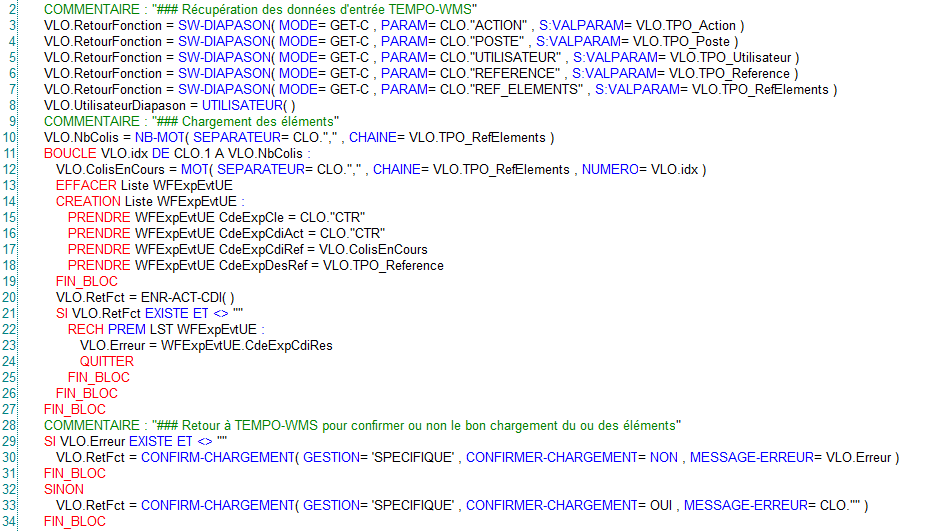
Paramétrage de la « Confirmation de modification de chargement »
Non géré pour le moment
Paramétrage du “Déchargement”
Lorsqu’un élément au statut “Chargé” est flashé, la requête REB spécifiée dans le champ « Déchargement » de l’écran de paramétrage est exécutée.
En mode double validation, lorsque l’utilisateur déclenche l’action “Annuler” alors qu’il a des éléments “en cours de chargement”, la requête REB spécifiée dans le champ « Déchargement » de l’écran de paramétrage est exécutée.
La requête permet de récupérer en entrée les données de contexte fournies par TEMPO via la fonction DIALOG SW-DIAPASON, d’exécuter du paramétrage DIALOG usuel pour réaliser les actions et/ou contrôles nécessaires, et d’indiquer le résultat de ces actions/contrôles en retour à TEMPO via une fonctions DIALOG dédiée: CONFIRM-DECHARGEMENT.
La fonction DIALOG CONFIRM-DECHARGEMENT permet simplement d’indiquer à TEMPO-WMS si le déchargement ou l’annulation du “chargement en cours” des colis/palettes concernés a bien été prise en compte ou non. Côté TEMPO-WMS:
dans le cas d’un déchargement, si la fonction indique un retour OK (paramètre CONFIRMER-DECHARGEMENT = OUI), un message de confirmation est affiché à l’utilisateur. Si la fonction indique un retour KO (paramètre CONFIRMER-DECHARGEMENT = NON), un message d’erreur est affiché à l’opérateur. La gestion du statut de l'élément concerné se fait lors de l’actualisation de l'écran (voir encadré ci-dessous)
dans le cas d’une annulation de chargement en cours, si la fonction indique un retour OK (paramètre CONFIRMER-DECHARGEMENT = OUI), un message de confirmation est affiché à l’utilisateur et les éléments repassent au statut “A charger”. Si la fonction indique un retour KO (paramètre CONFIRMER-DECHARGEMENT = NON), un message d’erreur est affiché à l’opérateur et les éléments concernés restent au statut “en cours de chargement”.
Le déplacement de l'élément (colis/palette) du statut “Chargé” vers le statut “A charger” n’est pas directement géré par TEMPO-WMS→ TEMPO-WMS affiche le statut actualisé de l'élément tel qu’il figure dans Diapason.
Suite à la confirmation de chargement, l'écran TEMPO-WMS est rafraichi et la liste des éléments contenu dans le chargement est actualisée. C’est cette actualisation qui fait passer l'élément du statut “Chargé” vers le statut “A charger”, sous réserve que le statut de l'élément ait bien été mis à jour dans Diapason.
Le contexte d’entrée contient les paramètres:
ACTION = « CONFIRM_DECHARGEMENT »
POSTE = “TruckLoadingLive”
UTILISATEUR = [Identifiant de l’utilisateur TEMPO]
REFERENCE = [Référence du chargement sélectionné]
REF_ELEMENTS = [Référence du ou des éléments (colis/palette) flashé(s) par l’utilisateur] - Le cas où plusieurs éléments sont reçus ici correspond au cas d’une confirmation de chargement en mode double validation suite à la prise “en chargement en cours” de plusieurs éléments
CONTEXTE = “DECHARGEMENT” ou “ANNULATION-CHARGEMENT”
DESTINATION = [Emplacement auquel l’utilisateur va décharger le ou les éléments concernés (indiqué par l’utilisateur dans l'écran TEMPO-WMS)]
Exemple de requête
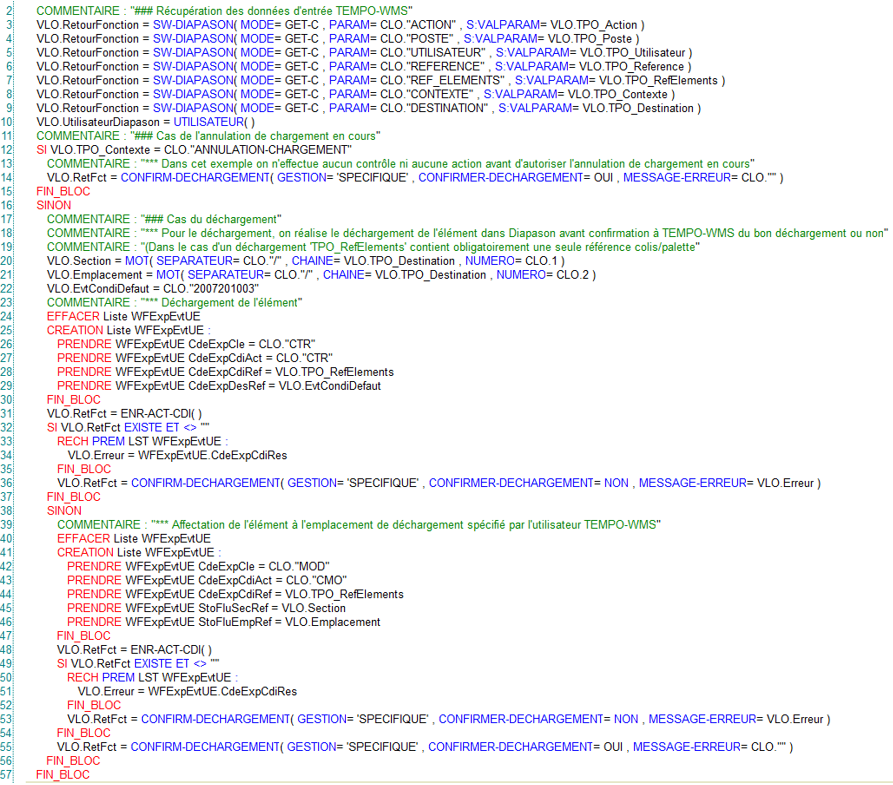
Paramétrage de la “Clôture camion”
Lorsque l’action de “Clôture camion” est déclenchée depuis TEMPO-WMS, la requête REB spécifiée dans le champ « Clôture camion» de l’écran de paramétrage est exécutée.
La requête permet de récupérer en entrée les données de contexte fournies par TEMPO via la fonction DIALOG SW-DIAPASON, d’exécuter du paramétrage DIALOG usuel pour réaliser les actions et/ou contrôles nécessaires, et d’indiquer le résultat de ces actions/contrôles en retour à TEMPO via une fonctions DIALOG dédiée: CLOTURE-CAMION.
La fonction DIALOG CLOTURE-CAMION permet de faire remonter à l’utilisateur TEMPO-WMS un message de confirmation ou d’erreur pour indiquer si l’action a été un succès ou non.
Le contexte d’entrée contient les paramètres:
ACTION = « CLOTURE_CAMION»
POSTE = “TruckLoadingLive”
UTILISATEUR = [Identifiant de l’utilisateur TEMPO]
REFERENCE = [Référence du chargement sélectionné]
Exemple de requête
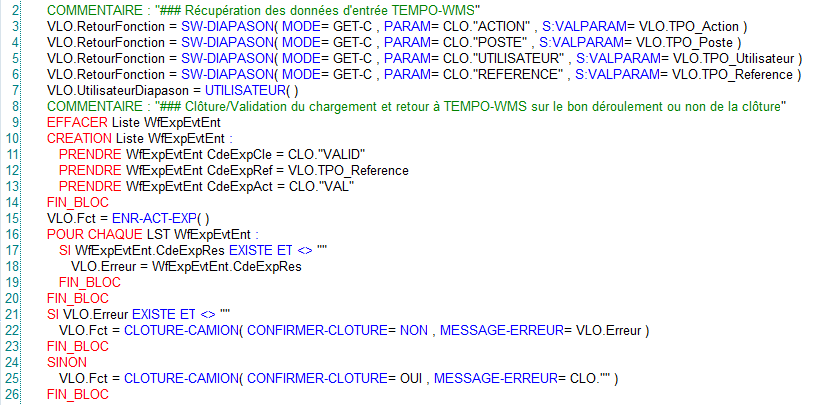
Paramétrage de l'“Ajout élément sur le chargement”
Lorsque l’action d' “Ajout élément sur le chargement” est déclenchée depuis TEMPO-WMS, la requête REB spécifiée dans le champ « Ajout élément sur le chargement» de l’écran de paramétrage est exécutée.
La requête permet de récupérer en entrée les données de contexte fournies par TEMPO via la fonction DIALOG SW-DIAPASON, d’exécuter du paramétrage DIALOG usuel pour réaliser les actions et/ou contrôles nécessaires, et d’indiquer le résultat de ces actions/contrôles en retour à TEMPO via une fonctions DIALOG dédiée: COMPLEMENT-CHGT.
La fonction DIALOG COMPLEMENT-CHGT permet de faire remonter à l’utilisateur TEMPO-WMS un message de confirmation ou d’erreur pour indiquer si l’action a été un succès ou non.
L’ajout d’un élément sur le chargement en cours n’est pas directement géré par TEMPO-WMS→ TEMPO-WMS affiche la liste actualisée des éléments à charger ou déjà chargés sur le chargement concerné tel qu’il figure dans Diapason.
Suite l’action d’ajout d'élément sur le chargement en cours, l'écran TEMPO-WMS est rafraichi et la liste des éléments contenu dans le chargement est actualisée. C’est cette actualisation qui fait apparaitre l'élément ajouté, sous réserve que l’ajout de l'élément ait bien été fait dans Diapason.
Le contexte d’entrée contient les paramètres:
ACTION = « COMPLEMENT_CHARGEMENT»
POSTE = “TruckLoadingLive”
UTILISATEUR = [Identifiant de l’utilisateur TEMPO]
REFERENCE = [Référence du chargement sélectionné]
REFERENCE_ELEMENT = [Référence du colis/palette que l’utilisateur souhaite ajouter au chargement]
Exemple de requête

